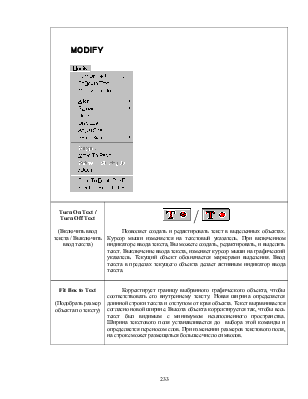
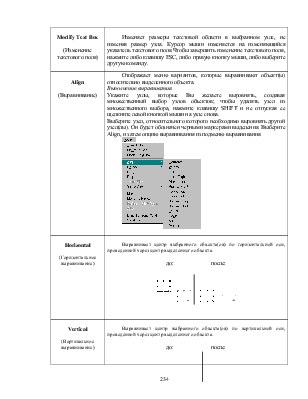
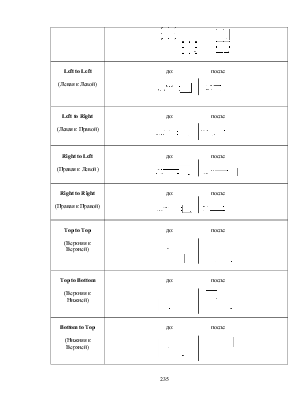
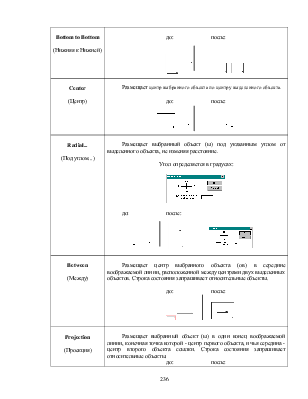
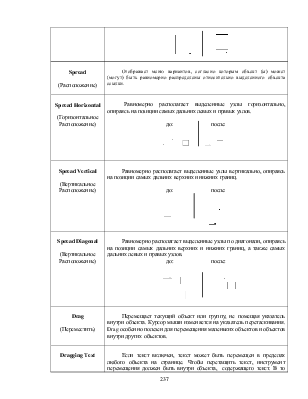
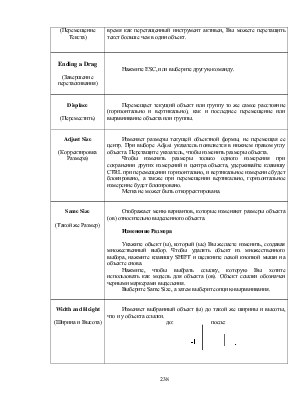
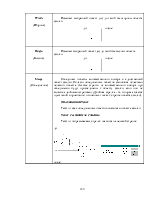
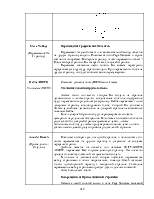

|
MODIFY
|
||||
|
Turn On Text / Turn Off Text (Включить ввод текста / Выключить ввод текста) |
Позволяет создать и редактировать текст в выделенных объектах. Курсор мыши изменяется на текстовый указатель. При включенном индикаторе ввода текста, Вы можете создать, редактировать, и выделять текст. Выключение ввода текста, изменяет курсор мыши на графический указатель. Текущий объект обозначается маркерами выделения. Ввод текста в пределах текущего объекта делает активным индикатор ввода текста. |
|||
|
Fit Box to Text (Подобрать размер объекта по тексту) |
Корректирует границу выбранного графического объекта, чтобы соответствовать его внутреннему тексту. Новая ширина определяется длинной строки текста и отступом от края объекта. Текст выравнивается согласно новой ширине. Высота объекта корректируется так, чтобы весь текст был видимым с минимумом незаполненного пространства. Ширина текстового поля устанавливается до выбора этой команды и определяется переносом слов. При изменении размеров текстового поля, на строке может размещаться большее число символов. |
|||
|
Modify Text Box (Изменение текстового поля) |
Изменяет размеры текстовой области в выбранном узле, не изменяя размер узла. Курсор мыши изменяется на изменяющийся указатель текстового поля.Чтобы завершить изменение текстового поля, нажмите либо клавишу ESC, либо правую кнопку мыши, либо выберите другую команду. |
|||
|
Align (Выравнивание) |
Отображает меню вариантов, которые выравнивают объект(ы) относительно выделенного объекта. Выполнение выравнивания. Укажите узлы, которые Вы желаете выровнять, создавая множественный выбор узлов объектов; чтобы удалять узел из множественного выбора, нажмите клавишу SHIFT и не отпуская ее щелкните левой кнопкой мыши на узле снова. Выберите узел, относительного которого необходимо выровнять другой узел(лы). Он будет обозначен черными маркерами выделения. Выберите Align, и затем опцию выравнивания из подменю выравнивания.
|
|||
|
Horizontal (Горизонтальное выравнивание) |
Выравнивает центр выбранного объекта(ов) по горизонтальной оси, проведенной через центр выделенного объекта. до: после:
|
|||
|
Vertical (Вертикальное выравнивание) |
Выравнивает центр выбранного объекта(ов) по вертикальной оси, проведенной через центр выделенного объекта. до: после:
|
|||
|
Left to Left (Левая к Левой) |
до: после:
|
|||
|
Left to Right (Левая к Правой) |
до: после:
|
|||
|
Right to Left (Правая к Левой) |
до: после:
|
|||
|
Right to Right (Правая к Правой) |
до: после:
|
|||
|
Top to Top (Верхняя к Верхней) |
до: после:
|
|||
Top to Bottom(Верхняя к Нижней) |
до: после:
|
|||
|
Bottom to Top (Нижняя к Верхней) |
до: после:
|
|||
|
Bottom to Bottom (Нижняя к Нижней) |
до: после:
|
|||
|
Center (Центр) |
Размещает центр выбранного объекта по центру выделенного объекта. до: после:
|
|||
|
Radial... (Под углом...) |
Размещает выбранный объект (ы) под указанным углом от выделенного объекта, не изменяя расстояние. Угол определяется в градусах:
до: после:
|
|||
|
Between (Между) |
Размещает центр выбранного объекта (ов) в середине воображаемой линии, расположенной между центрами двух выделенных объектов. Строка состояния запрашивает относительные объекты. до: после:
|
|||
|
Projection (Проекция) |
Размещает выбранный объект (ы) в один конец воображаемой линии, конечная точка которой - центр первого объекта, и чья середина - центр второго объекта ссылки. Строка состояния запрашивает относительные объекты. до: после:
|
|||
|
Spread (Расположение) |
Отображает меню вариантов, согласно которым объект (ы) может (могут) быть равномерно распределены относительно выделенного объекта ссылки. |
|||
|
Spread Horizontal (Горизонтальное Расположение) |
Равномерно располагает выделенные узлы горизонтально, опираясь на позиции самых дальних левых и правых узлов.
|
|||
|
Spread Vertical (Вертикальное Расположение) |
Равномерно располагает выделенные узлы вертикально, опираясь на позиции самых дальних верхних и нижних границ.
|
|||
|
Spread Diagonal (Вертикальное Расположение) |
Равномерно располагает выделенные узлы по диагонали, опираясь на позиции самых дальних верхних и нижних границ, а также самых дальних левых и правых узлов. до: после:
|
|||
|
Drag (Переместить) |
Перемещает текущий объект или группу, не помещая указатель внутри объекта. Курсор мыши изменяется на указатель перетаскивания. Drag особенно полезен для перемещения маленьких объектов и объектов внутри других объектов. |
|||
|
Dragging Text (Перемещение Текста) |
Если текст включен, текст может быть перемещен в пределах любого объекта на странице. Чтобы перетащить текст, инструмент перемещения должен быть внутри объекта, содержащего текст. В то время как перетащенный инструмент активен, Вы можете перетащить текст больше чем в один объект. |
|||
|
EndingaDrag (Завершение перетаскивания) |
Нажмите ESC, или выберите другую команду. |
|||
|
Displace (Переместить) |
Перемещает текущий объект или группу то же самое расстояние (горизонтально и вертикально), как и последнее перемещение или выравнивание объекта или группы. |
|||
|
Adjust Size (Корректировка Размера) |
Изменяет размеры текущей объектной формы, не перемещая ее центр. При выборе Adjust указатель появляется в нижнем правом углу объекта. Перетащите указатель, чтобы изменить размеры объекта. Чтобы изменять размеры только одного измерения при сохранении других измерений и центра объекта, удерживайте клавишу CTRL при перемещении горизонтально, и вертикальное измерение будет блокировано, а также при перемещении вертикально, горизонтальное измерение будет блокировано. Метка не может быть откорректирована. |
|||
|
Same Size (Такой же Размер) |
Отображает меню вариантов, которые изменяют размеры объекта (ов) относительно выделенного объекта. Изменение Размера Укажите объект (ы), который (ые) Вы желаете изменить, создавая множественный выбор. Чтобы удалять объект из множественного выбора, нажмите клавишу SHIFT и щелкните левой кнопкой мыши на объекте снова. Нажмите, чтобы выбрать ссылку, которую Вы хотите использовать как модель для объекта (ов). Объект ссылки обозначен черными маркерами выделения. Выберите Same Size, а затем выберите опцию выравнивания. |
|||
|
Width and Height (Ширина и Высота) |
Изменяет выбранный объект (ы) до такой же ширины и высоты, что и у объекта ссылки.
|
|||
|
Width (Ширина) |
Изменяет выбранный объект (ы) до такой же ширины объекта ссылки.
|
|||
|
Height (Высота) |
Изменяет выбранный объект (ы) до такой же высоты объекта ссылки.
|
|||
|
Merge (Объединение) |
Объединяет объекты множественного выбора в единственный объект ссылки. Области объединенных объектов становятся областями целевого объекта. Любые стрелки из множественного выбора при объединении будут присоединены к объекту ссылки, если они не являются двойными стрелками. (Двойная стрелка - та, которая является идентичной в ориентации и конечных точках к стрелке объекта ссылки). Объединенный Текст Текст от всех объединенных объектов появится в объекте ссылки. ТекстСоединителя Слияния Текст от отбрасываемых стрелок появится на целевой стрелке. до:
после:
|
|||
|
Move To Page (Перемещение На Страницу) |
Перемещение Графических Объектов Перемещает текущий объект или множественный выбор объектов на другую страницу модели. Появляется окно Page Structure и строка состояния отображает: Выберите страницу, чтобы переместить объект”. После выбора страницы, Вы возвратитесь к текущей странице. Перемещая составные части блоков, Вы можете перестроить иерархическую структуру страниц модели. При перемещении блока на другую страницу, он будет соответственно перенумерован. |
|||
|
Refine (IDEF0) Уточнение (IDEF0) |
Отменяет декомпозицию (IDEF0 меню Create). Уточнение декомпозируемого блока Любые блоки или метки, которые Вы создали на странице декомпозиции и любые стрелки, соединяющие блоки на подстранице, будут перенесены на родительскую страницу. Refine перемещает только дочернюю страницу анализируемого блока, который Вы уточняете. Любые дальнейшие декомпозиции на дочерней странице не возможны с помощью Refine. Блоки дочерней страницы будут перенумерованы согласно нумерации на родительской странице. Если общее количество блоков на родительской и дочерней странице превышает девять, любые избыточные блоки будут также пронумерованы числом девять, чтобы указать необходимость редактирования родительской страницы |
|||
|
Attach / Detach (Присоединить / Отделить) |
Позволяет выбирать узел на одной странице, и использовать это, чтобы перемещаться на другою страницу в документе, не создавая иерархию страниц. Двойное нажатие на объекте, или нажимая SHIFT-DOWN-ARROW, перемещает Вас в присоединенную страницу. Нет никакого предела количеству вложений, которые можно создать. В отличие от декомпозиции, которая позволяет, перемещаться между страницами в обоих направлениях, команда Attach позволяет только односторонний переход к выбранной странице. Свободное перемещение между страницами требует двух отдельных вложений. Detach отменяет Attach. Возвращение из Присоединенной Страницы Нажмите левой кнопкой мыши в окне Page Structure желаемой страницы. |
|||
|
Bring to Front (Перенести на передний план) |
Переносит текущий выбранный объект на передний план относительно других объектов на странице. |
|||
|
Send to Back (Перенести на задний план) |
Переносит текущий выбранный объект на задний план относительно других объектов на странице. |
|||
Уважаемый посетитель!
Чтобы распечатать файл, скачайте его (в формате Word).
Ссылка на скачивание - внизу страницы.